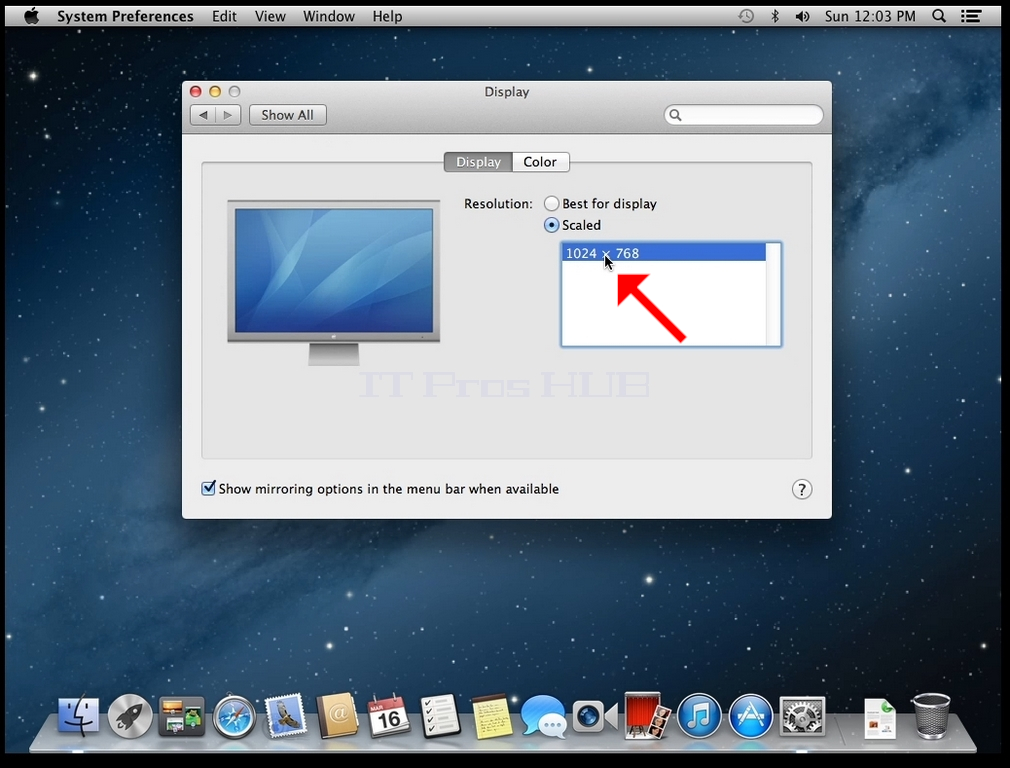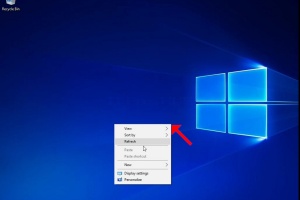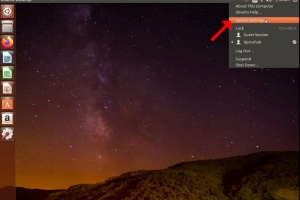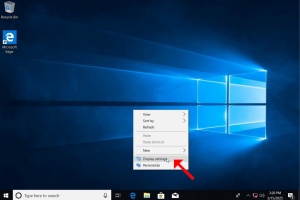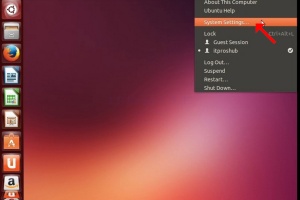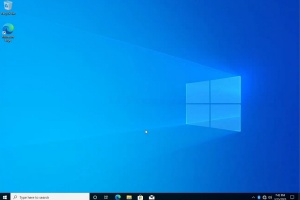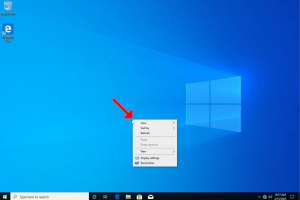Blank Module
|
Tags
2025, aspx, bitrix, biz, click, dark, darknet, drug, extra, html, index, info, kbto70f, links, market, markets, onion, org, redirect, referer, thread, tid, url, viewthread, web
Advanced search |
Latest Activity
|
Most Read Articles
|
Login | Total posts 4 • Total topics 5 • Total members 19 |
- 詳細
- 作成者:Administrator
- カテゴリー: How to Articles
- 参照数: 62
1.画面左上のアップルのアイコンを探してクリックする。


2.システム環境設定」をクリックします。

3.新しいシステム環境設定ウィンドウで、「ディスプレイ」アイコンを見つけます。

4.ディスプレイウィンドウで、Scaled を選択します。

5.Scaledを選択した後、お使いのMacで利用可能な解像度を選択します(この場合、利用可能な解像度は1024x768のみです)。

- 詳細
- 作成者:Administrator
- カテゴリー: How to Articles
- 参照数: 18
1.画面左上のアップルのアイコンを探してクリックする。
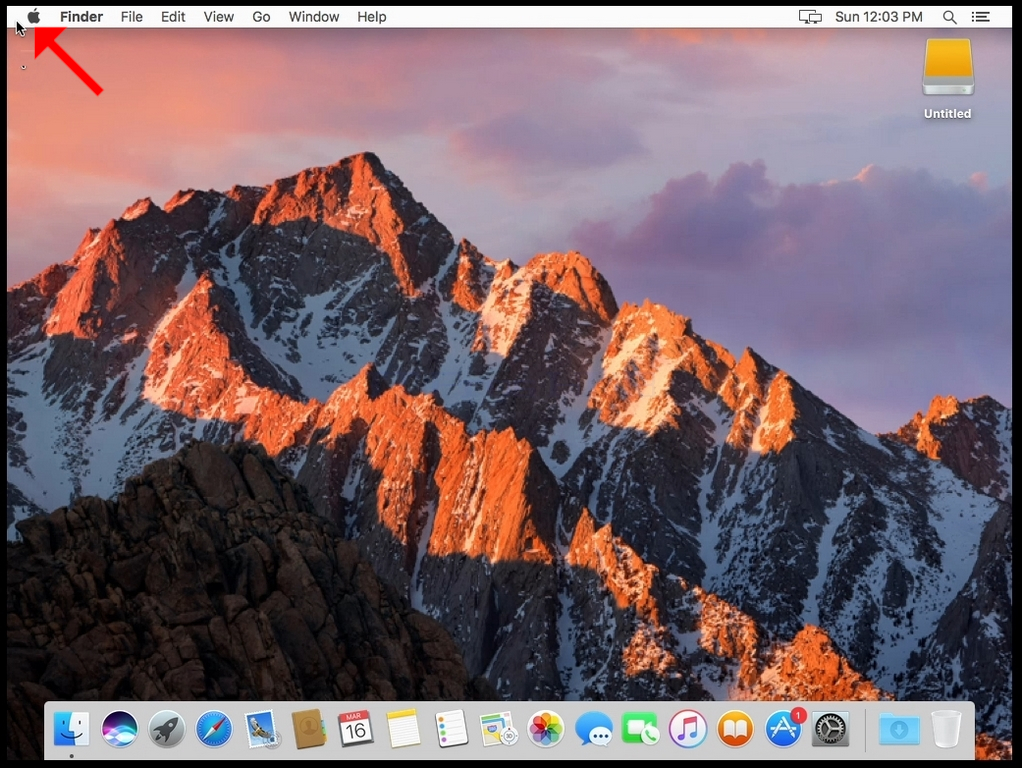
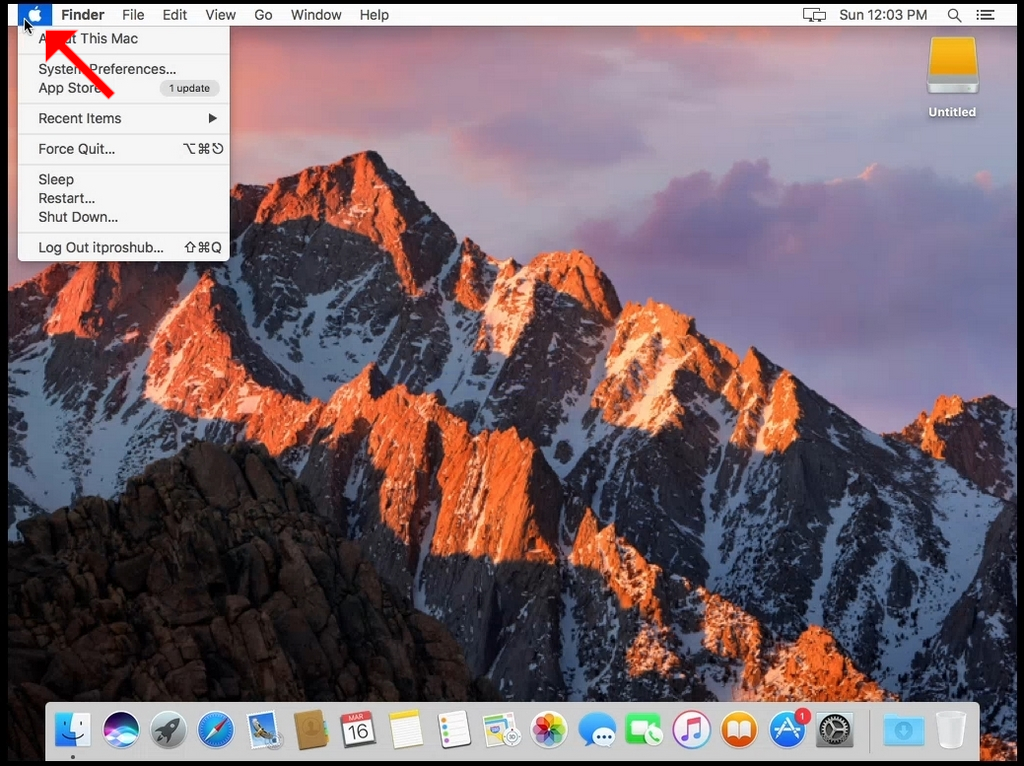
2.システム環境設定」をクリックします。
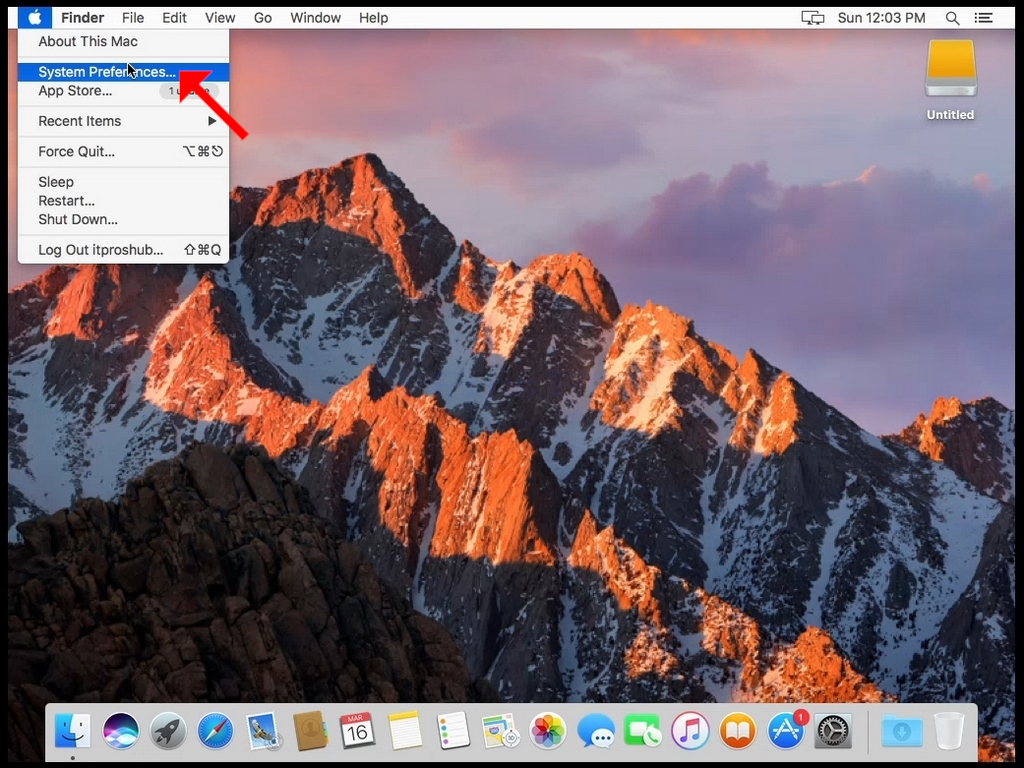
3.新しいシステム環境設定ウィンドウで、「ディスプレイ」アイコンを見つけます。

4.ディスプレイウィンドウで、Scaled を選択します。
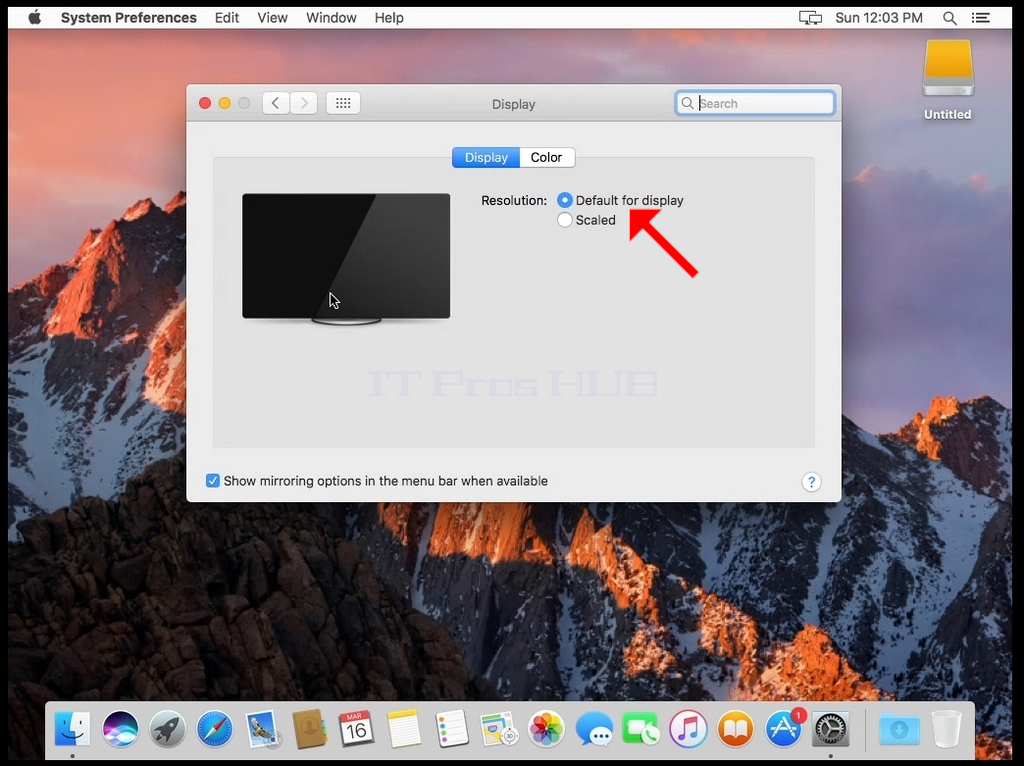

5.Scaledを選択した後、お使いのMacで利用可能な解像度を選択します(この場合、利用可能な解像度は1024x768のみです)。
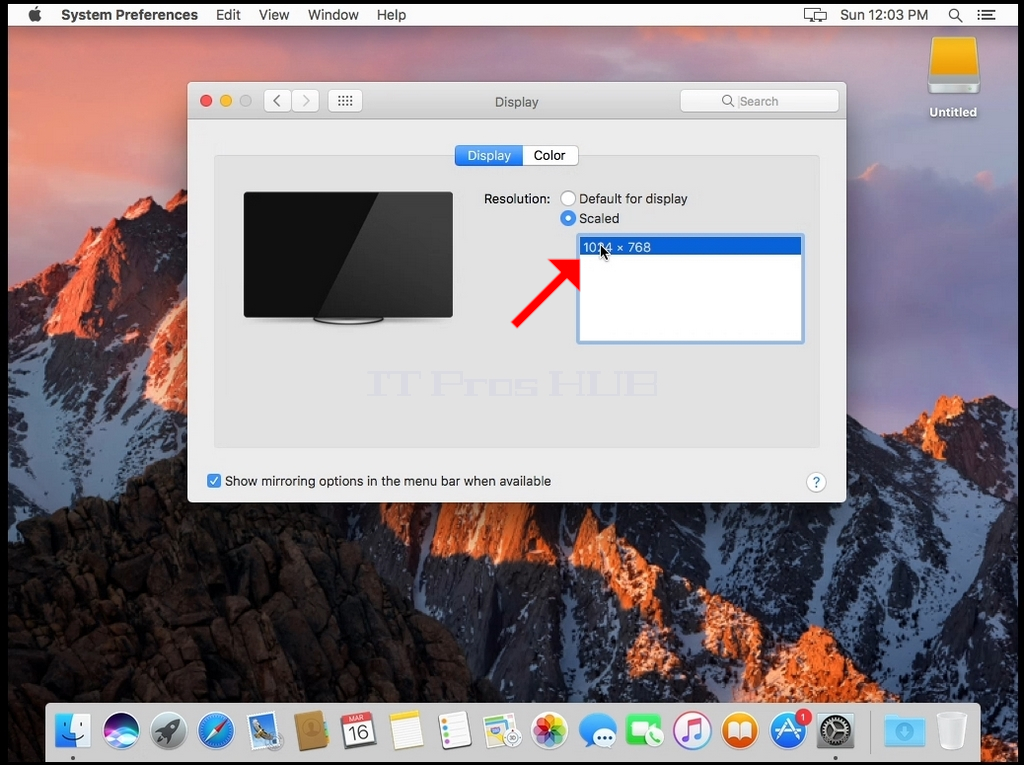
- 詳細
- 作成者:Administrator
- カテゴリー: How to Articles
- 参照数: 62
1.画面左上のアップルのアイコンを探してクリックする。


2.システム環境設定」をクリックします。

3.新しいシステム環境設定ウィンドウで、「ディスプレイ」アイコンを見つけます。

4.ディスプレイウィンドウで、Scaled を選択します。
5.Scaledを選択した後、お使いのMacで利用可能な解像度を選択します(この場合、利用可能な解像度は1024x768のみです)。



- 詳細
- 作成者:Administrator
- カテゴリー: How to Articles
- 参照数: 18
1.画面左上のアップルのアイコンを探してクリックする。
2.システム環境設定」をクリックします。
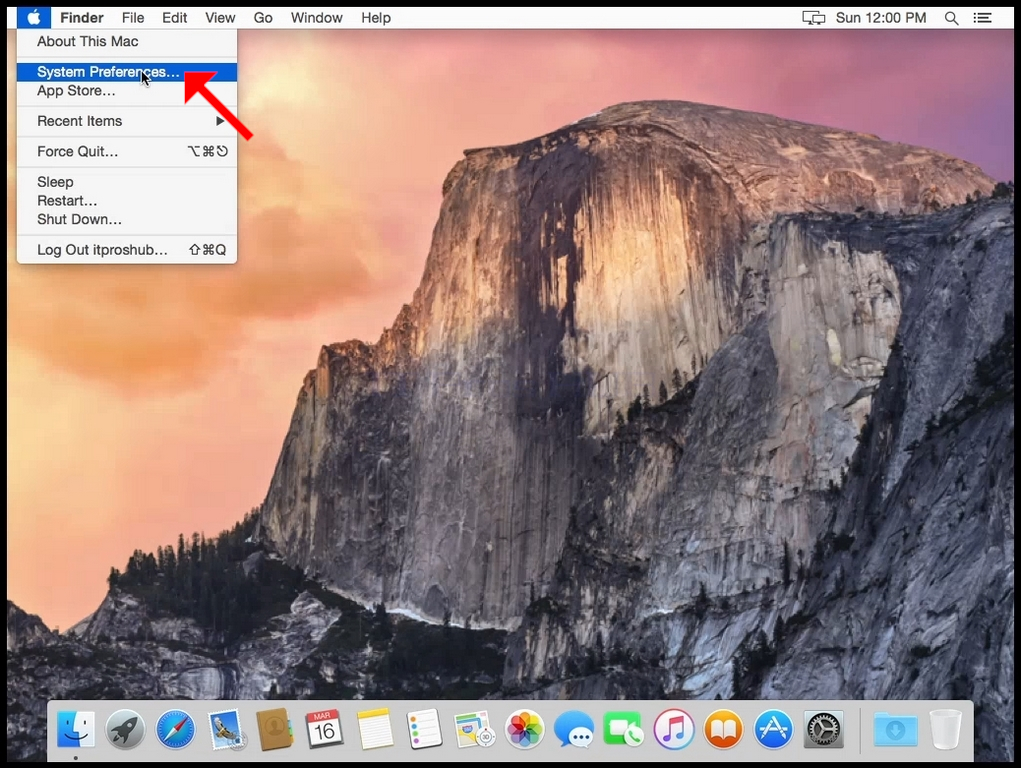
3.新しいシステム環境設定ウィンドウで、「ディスプレイ」アイコンを見つけます。
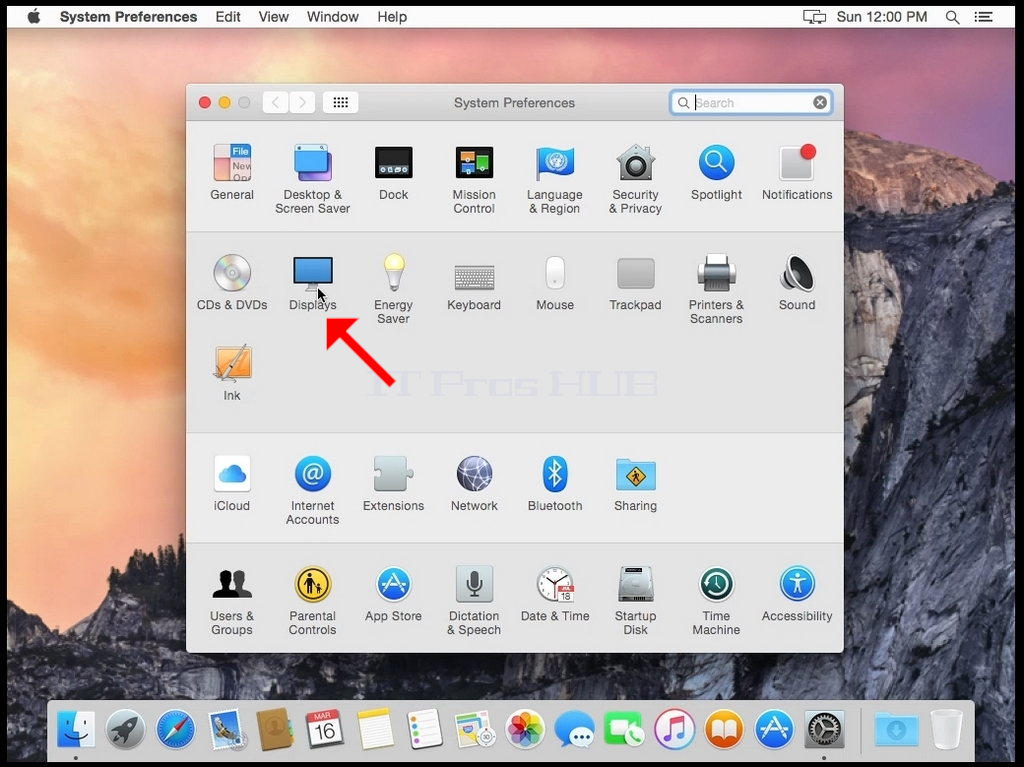
4.ディスプレイウィンドウで、Scaled を選択します。
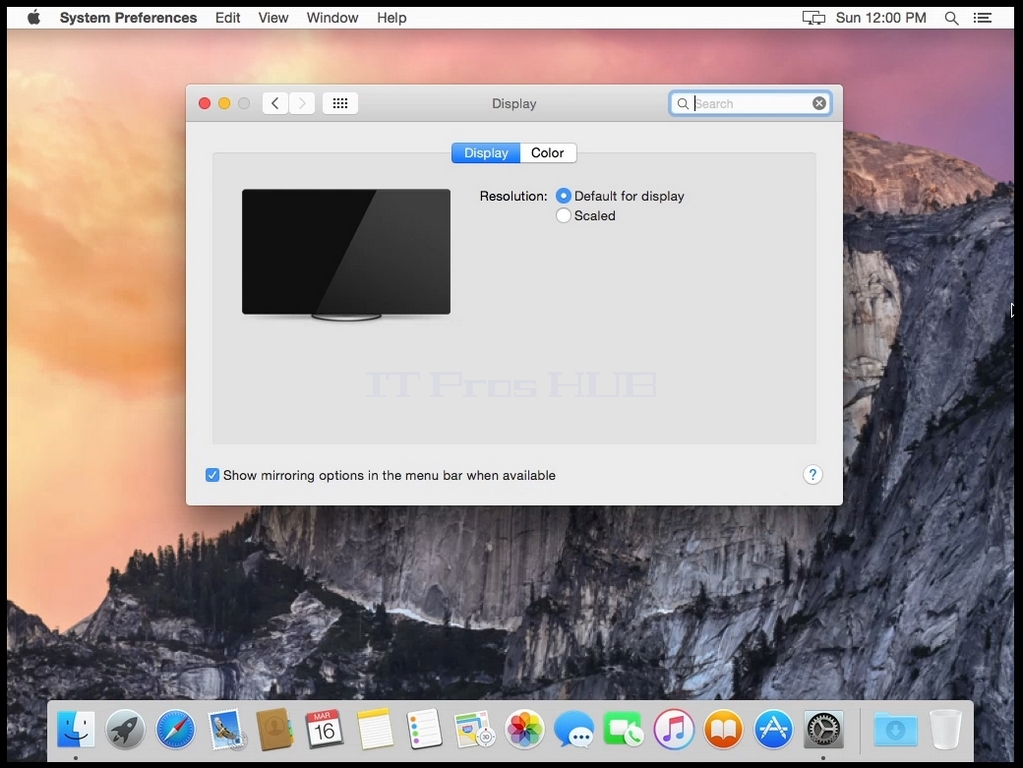
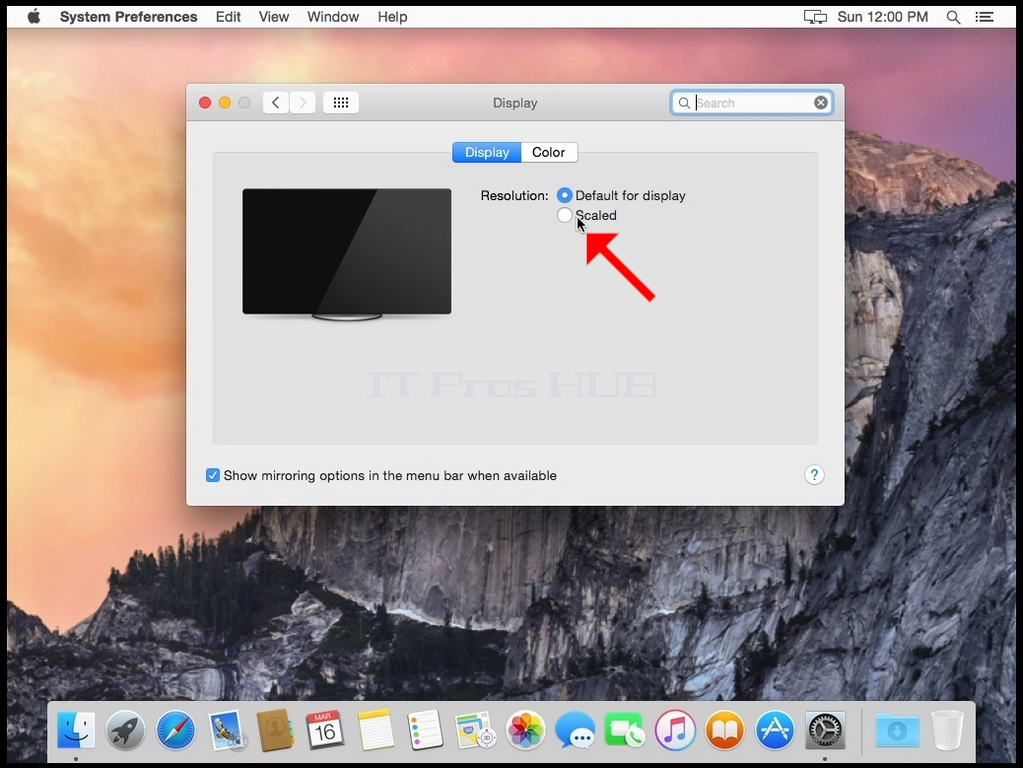
5.Scaledを選択した後、お使いのMacで利用可能な解像度を選択します(この場合、利用可能な解像度は1024x768のみです)。
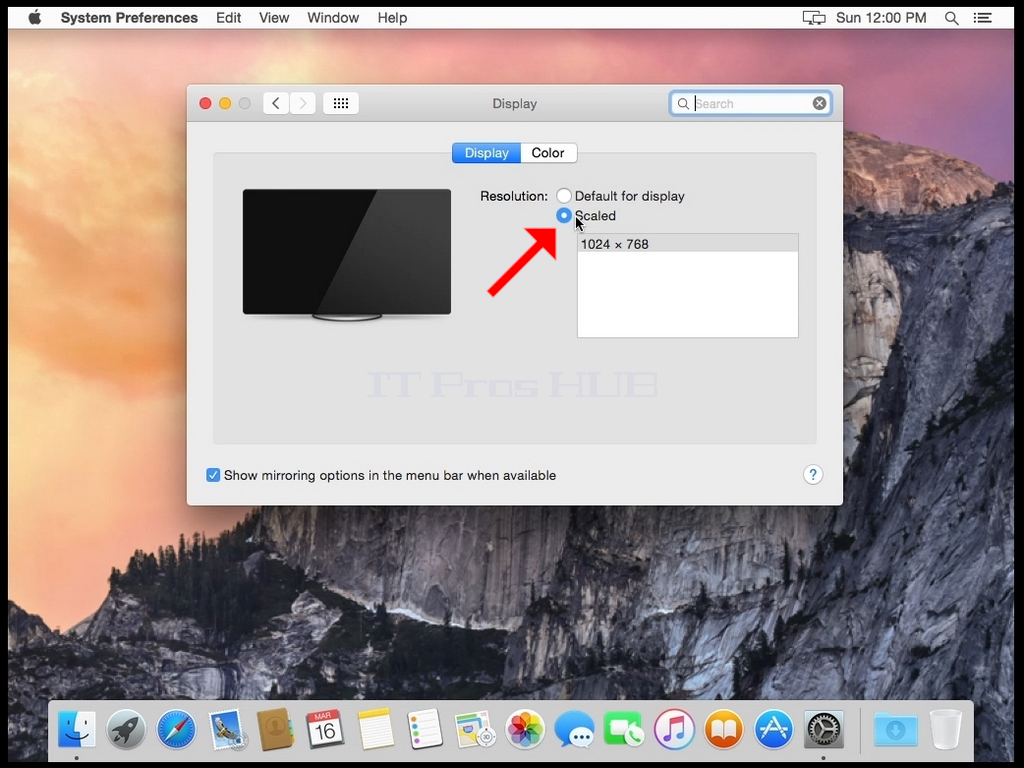
- 詳細
- 作成者:Administrator
- カテゴリー: How to Articles
- 参照数: 15
1.画面左上のアップルのアイコンを探してクリックする。
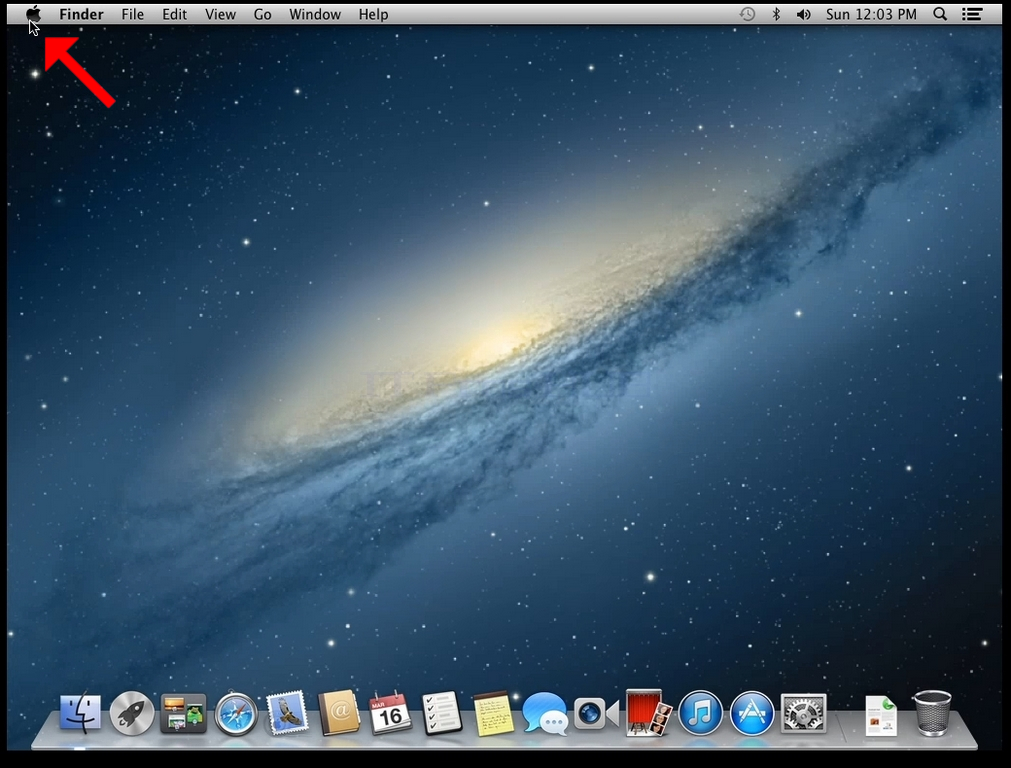
2.システム環境設定」をクリックします。
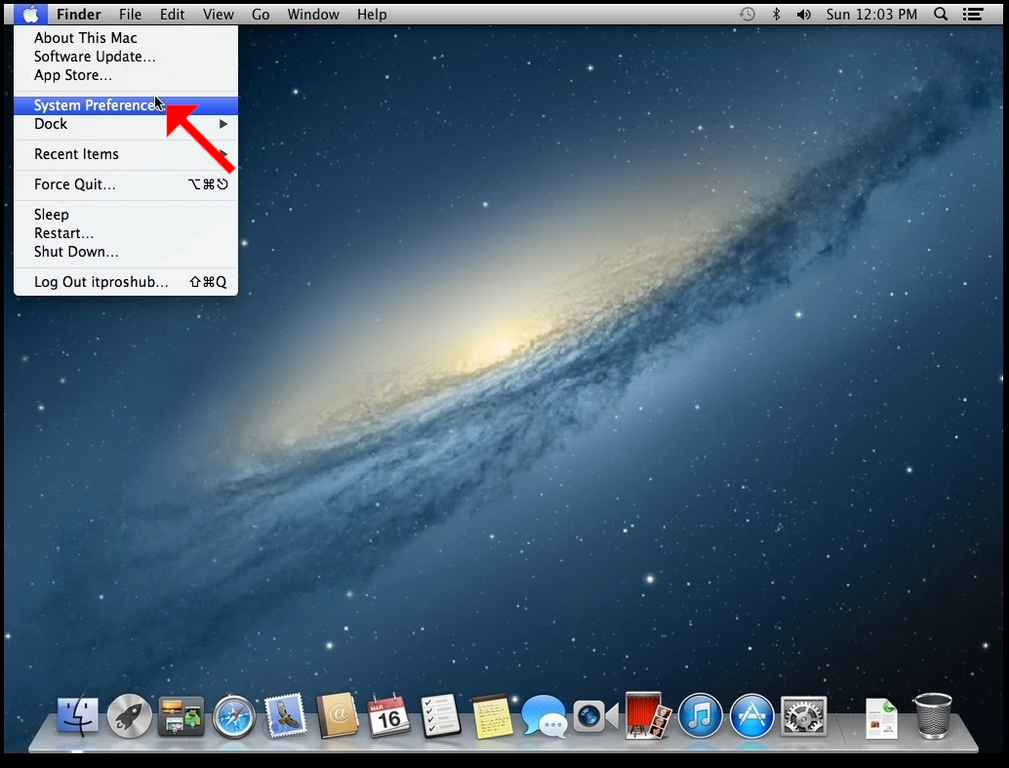
3.新しいシステム環境設定ウィンドウで、「ディスプレイ」アイコンを見つけます。
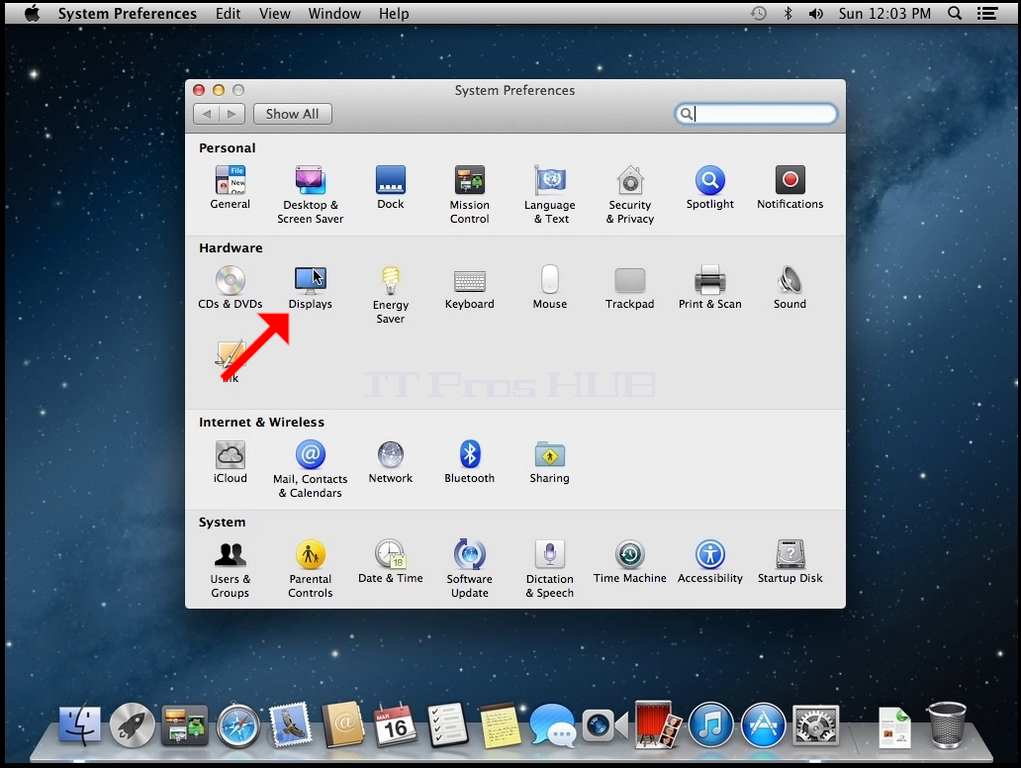
4.ディスプレイウィンドウで、Scaled を選択します。
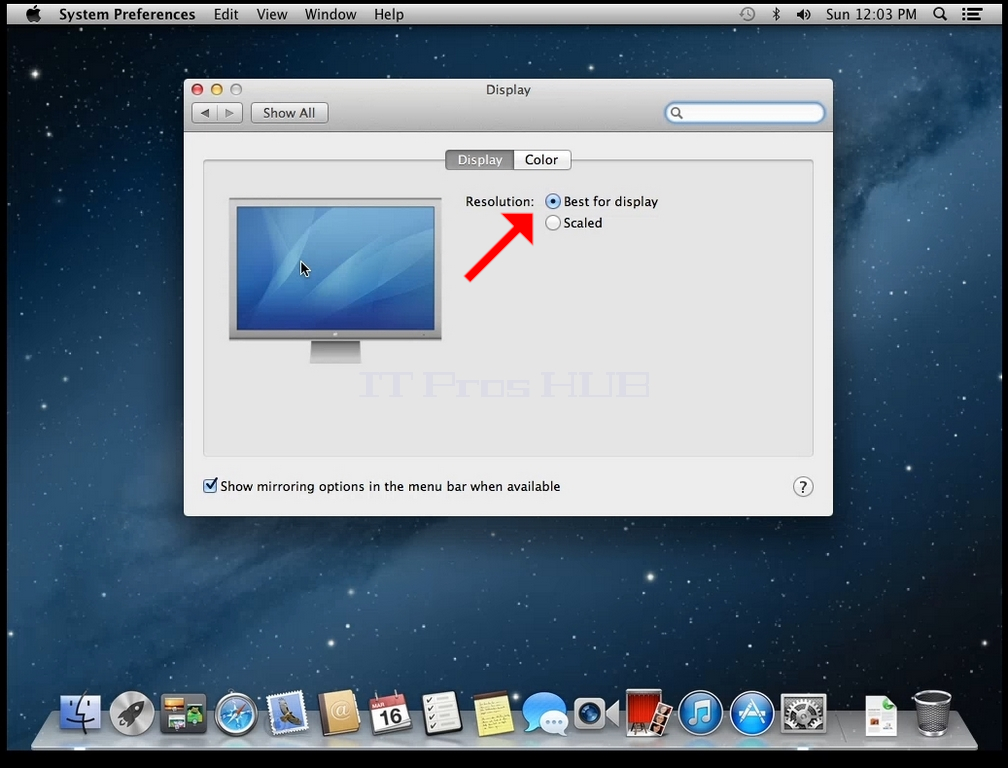
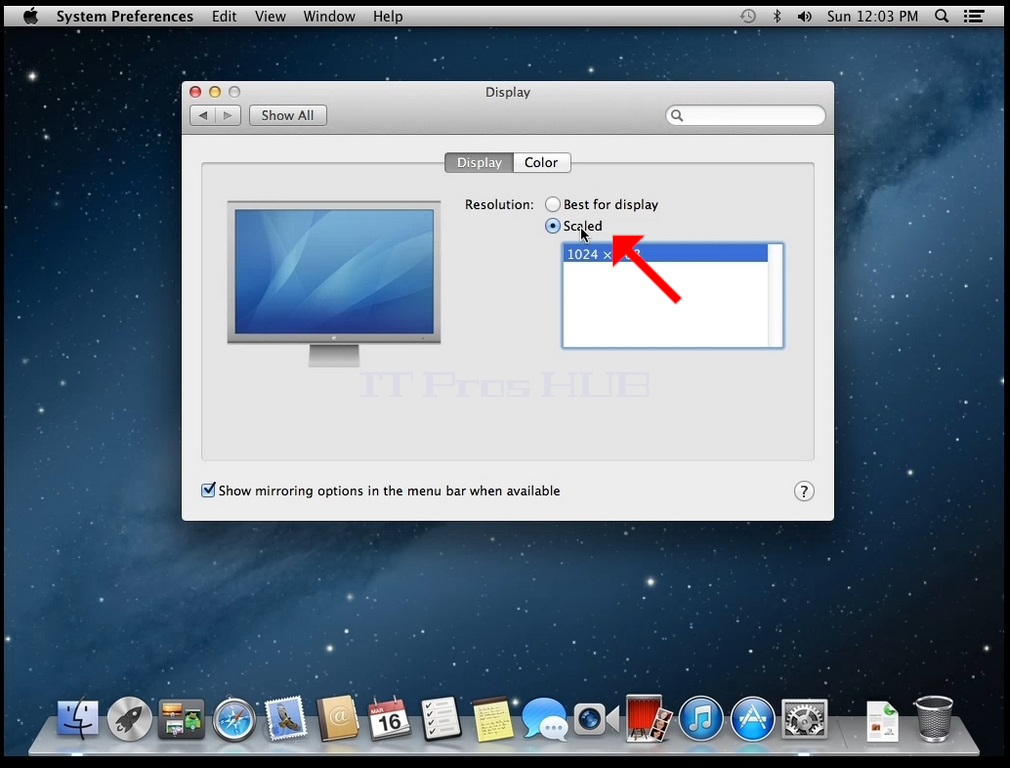
5.Scaledを選択した後、お使いのMacで利用可能な解像度を選択します(この場合、利用可能な解像度は1024x768のみです)。